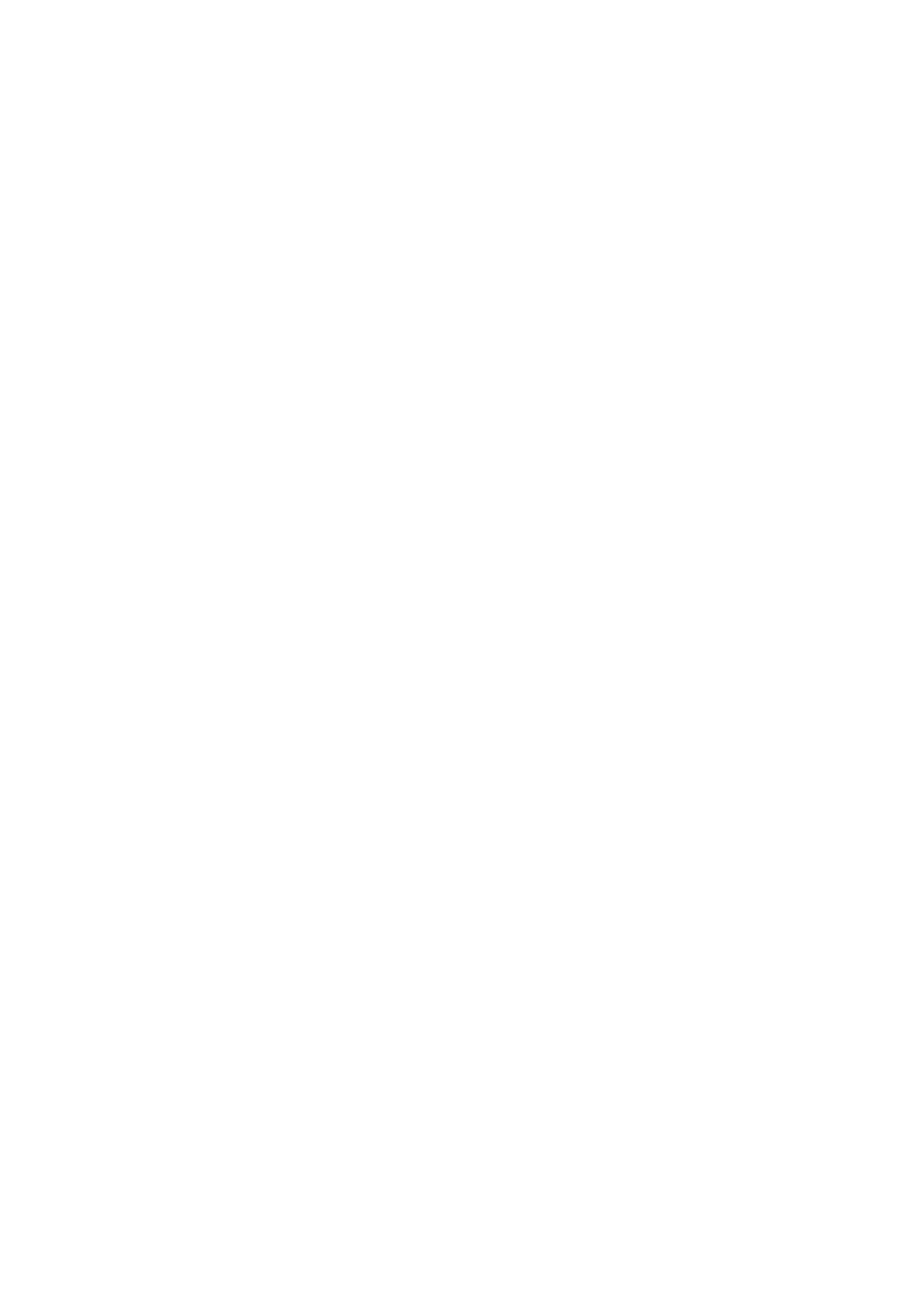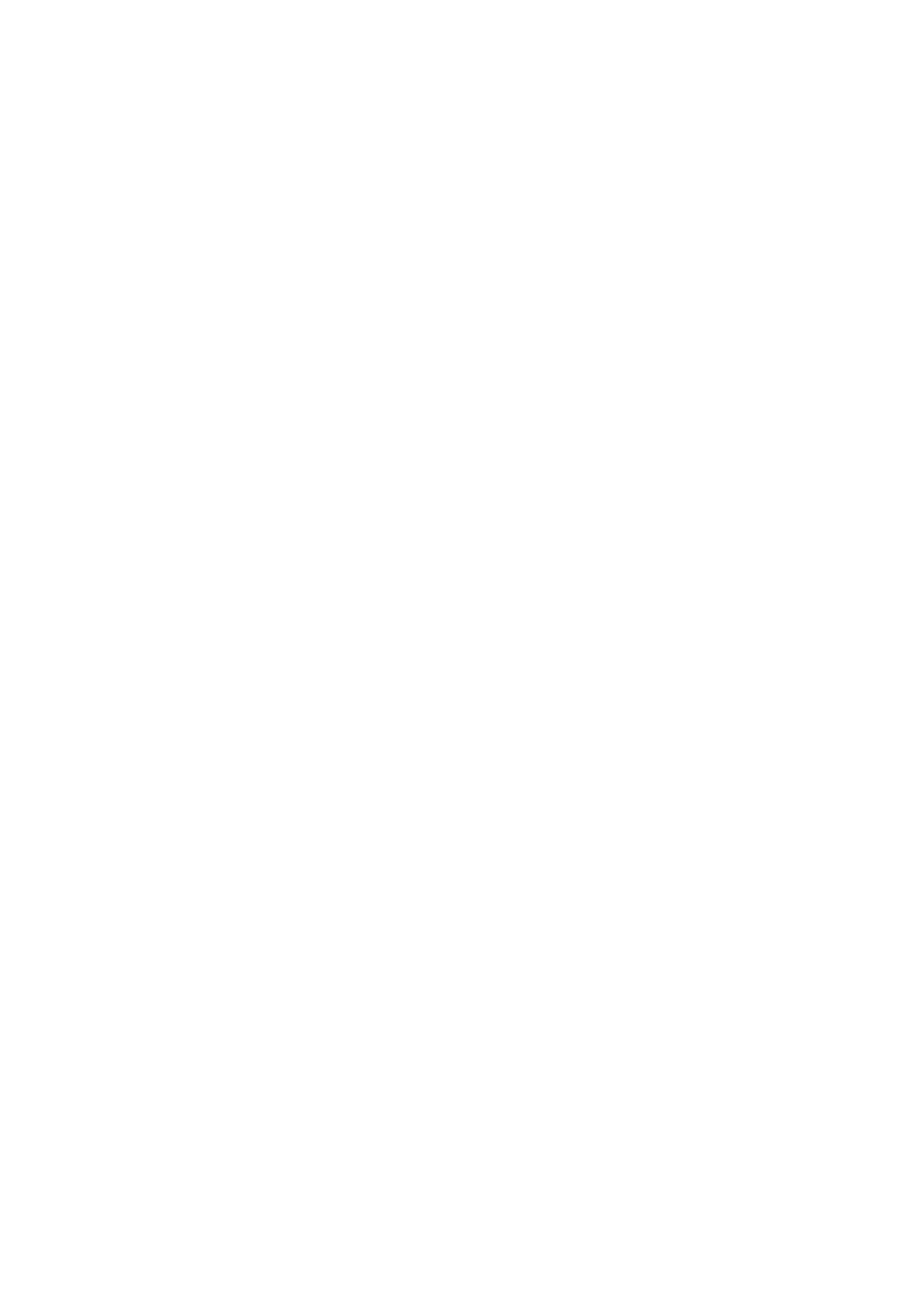
40 Nastavení AllShare
40 Přejmenování televizoru
Ovládání televizoru
Ovladač Smart Touch Control
41 Vkládání baterií (AAA x 2)
41 Připojení k televizoru
42 Obnova připojení ovladače Smart Touch Control
42 Upozornění na vybití baterie
43 Tlačítka a popisy
45 Speciální funkce
Touchpad
46 Tažení
46 Stisknutí
47 Rychlé tažení
47 Stisknutí a přidržení
47 Stisknutí a tažení
48 Procházení nahoru/dolů
48 Posouvání doleva/doprava
49 Změna kanálů zadáním čísel
49 Průvodce číselným vstupem
49 Nastavení touchpadu
49 Zobrazení stavu a oznamovacího pruhu
50 Doporučení
50 Historie
50 Odstranění dat historie
50 Vyhledávání
Použití virtuálního dálkového ovladače
51 Změna panelu virtuálního dálkového ovladače
51 Změna umístění panelu virtuálního dálkového ovladače
51 Použití číselného panelu
51 Použití panelu pro ovládání přehrávání
51 Použití panelu pro rychlý přístup
51 Nastavení virtuálního dálkového ovladače
Univerzální dálkové ovl.
52 Připojení prodlužovacího kabelu IR
52 Přidání externího zařízení
53 Používání univerzálního dálkového ovladače
53 Správa registrovaných externích zařízení
Zadávání textu s použitím klávesnice na obrazovce
54 Zadávání textu s použitím klávesnice QWERTY
54 Další funkce
Inteligentní interakce
Inteligentní interakce
55 Upozornění
55 Rozpoznávání obličeje
55 Použití kamery televizoru
56 Ovládání pohyby
56 Rozpoznávání hlasu
Rozpoznávání hlasu
58 Provozní prostředí
58 Kurz rozpoznávání hlasu
58 Povolení funkce Rozpoznávání hlasu
59 Základy používání funkce Rozpoznávání hlasu
60 Nastavení funkce Rozpoznávání hlasu
60 Rychlé přepínání pomocí názvů kanálů
Ovládání pohyby
61 Provozní prostředí
62 Test prostředí pro ovládání pohyby
62 Kurz ovládání pohybem
62 Aktivace funkce Ovládání pohyby
63 Použití základních pohybů pro ovládání
63 Možnosti funkce Ovládání pohyby
64 Obrazovka funkce Ovládání pohyby
64 Rozložení obrazovky při sledování TV
65 Rozložení obrazovky Smart Hub
Rozpoznání obličeje
67 Provozní prostředí
67 Při používání funkce Rozpoznávání obličeje mějte na paměti
následující pokyny.
68 Registrace obličeje
68 Přihlášení pomocí rozpoznání obličeje
Používání periferních zařízení
69 Připojení klávesnice
69 Používání klávesnice
70 Připojení myši
70 Používání myši
Sledování televizoru
Sledování televizoru
71 Informace o programu
71 Změna zdroje signálu televizního vysílání
71 Programy
72 Přepínání kanálů
72 Nahrávání aktuálního programu
72 Změna kategorie
72 Rychlá navigace
II III